怎么在電腦上一鍵重裝win10系統?很多用戶在電腦遇到系統故障的時候,都會選擇重裝系統進行解決。那到底如何重裝系統呢?步驟也不難,下面就跟著小編一起來看看詳細的一鍵重裝win10系統方法吧。
相關教程:
注:提前在電腦上安裝韓博士裝機大師,退出所有殺毒工具才能打開韓博士,以免文件丟失。
準備工具:韓博士裝機大師 ?正常聯網電腦一臺
以下就是詳細的一鍵重裝win10系統步驟:
1.打開安裝在電腦上的韓博士,隨后在界面中選擇開始重裝進入第一步操作。
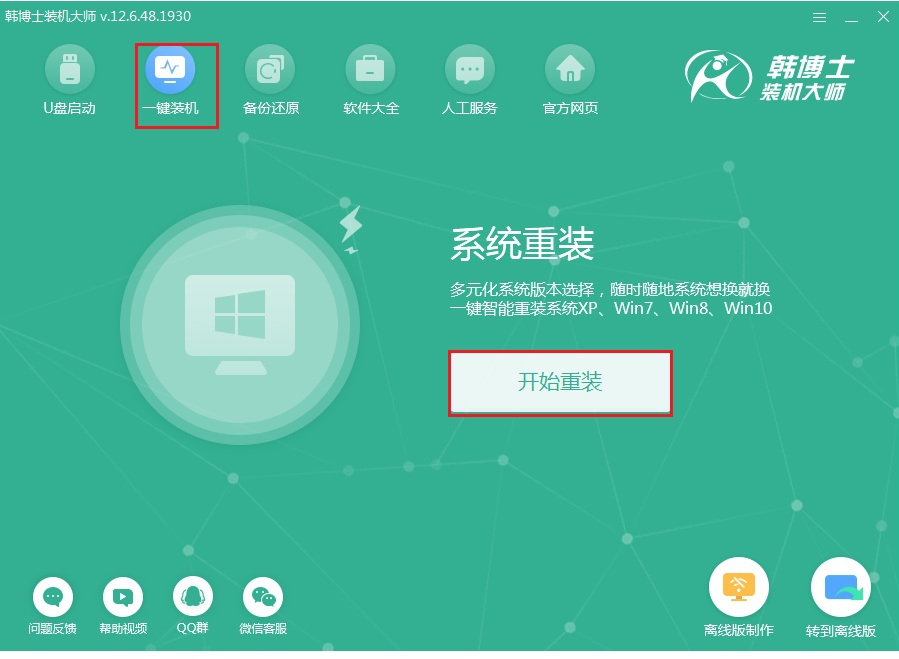
2.韓博士會提供多種系統文件進行選擇,找到合適的win10系統文件進行下載。
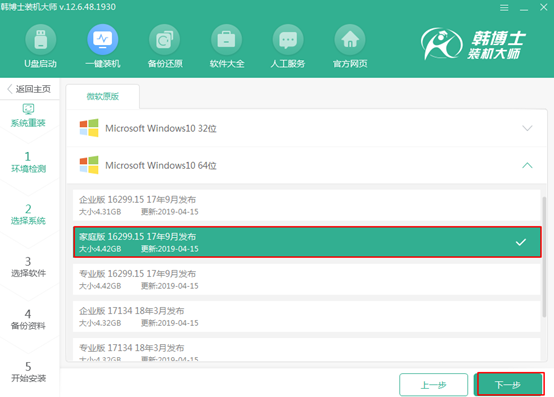
3.韓博士會全自動下載所選擇的win10系統文件,全程不需要手動操作,等待下載完成后重啟電腦。
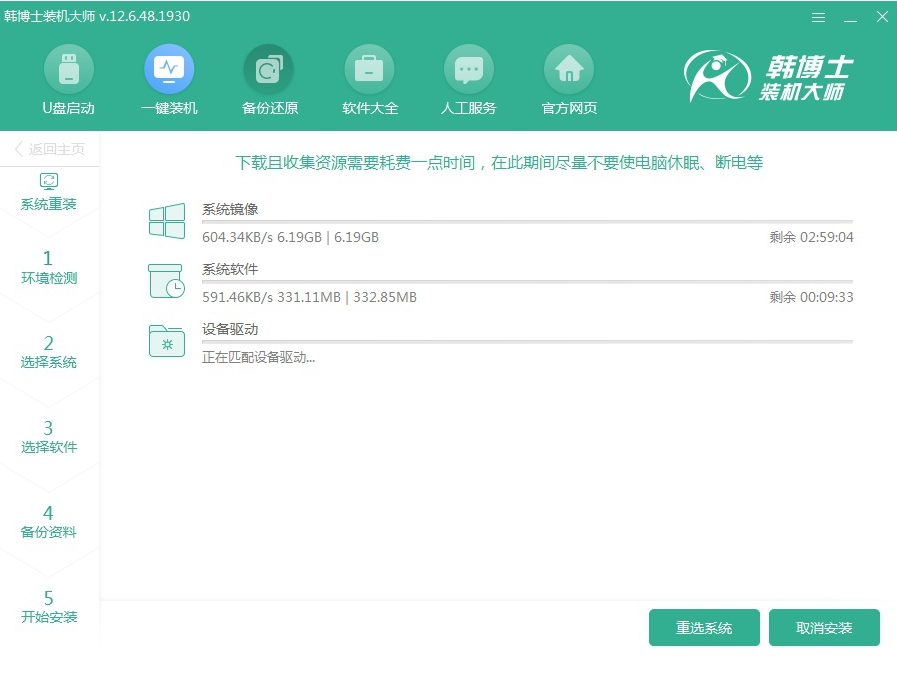
4.重啟電腦后,直接在打開的啟動管理器界面中使用方向鍵選擇PE模式回車進入。
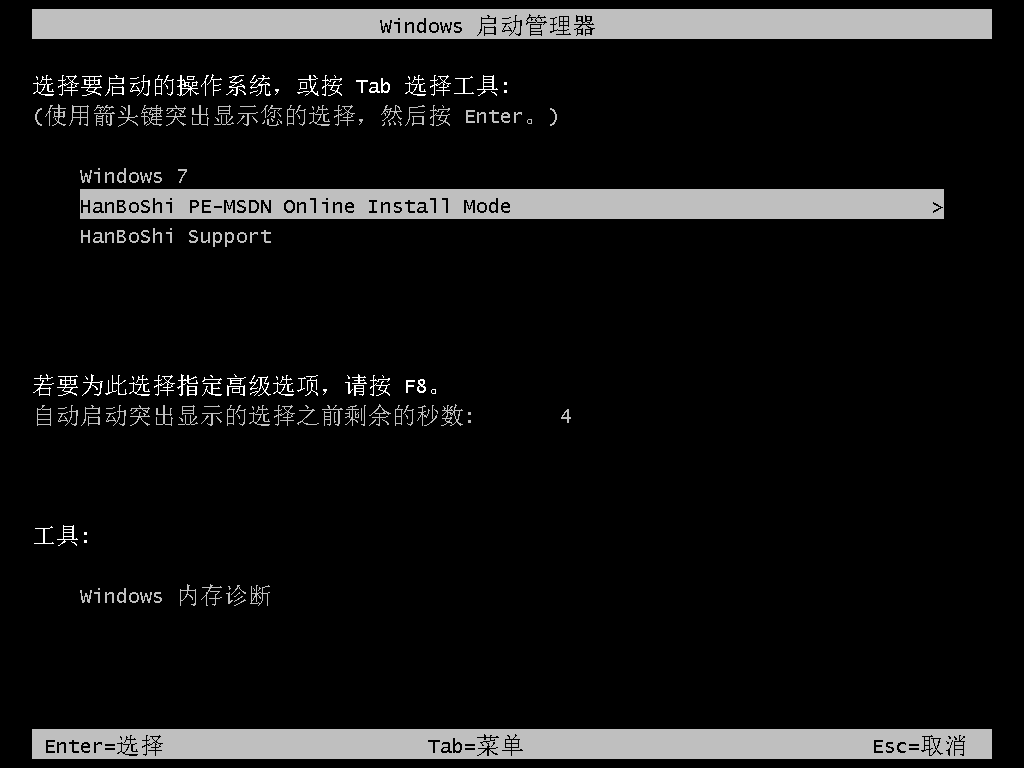
5.韓博士會全自動安裝所選擇的win10系統,隨后安裝完成時開始重啟電腦。
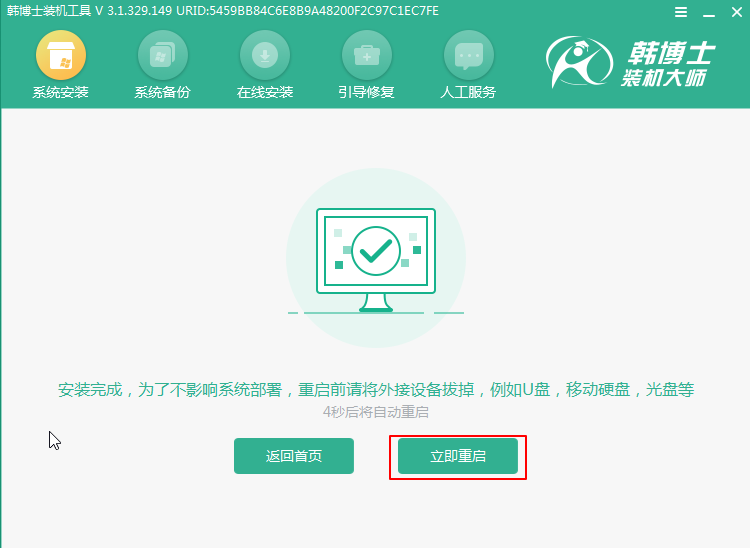
6.等待電腦多次重啟部署安裝后,電腦最終進入重裝完成的win10桌面。
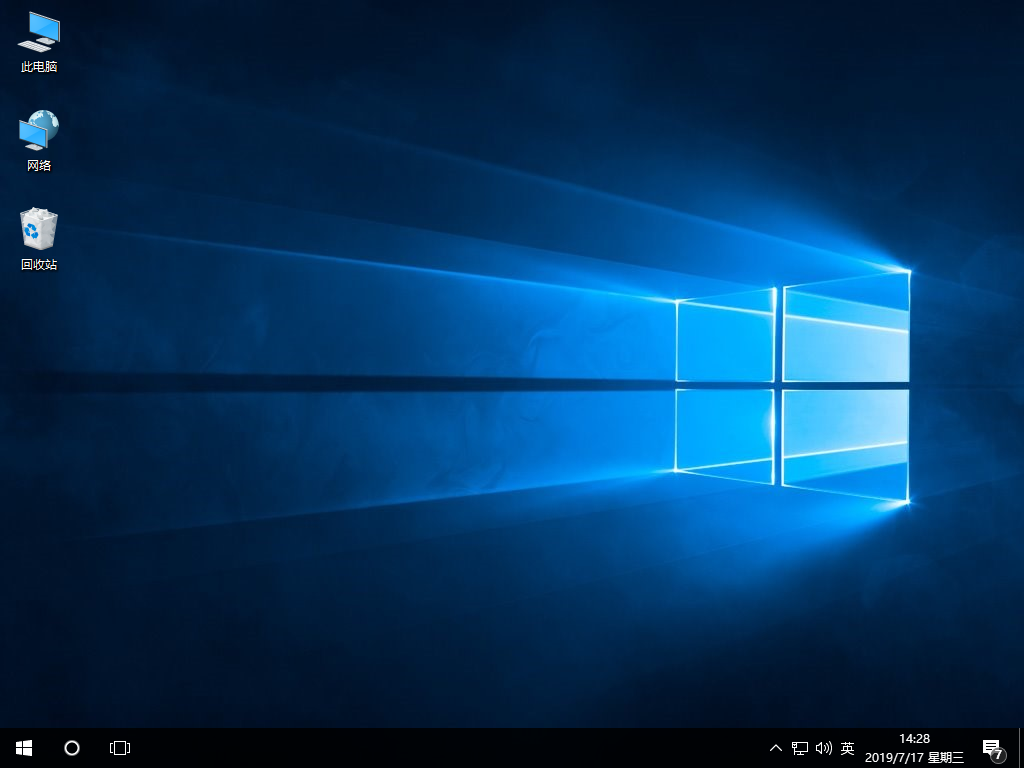
這時候電腦就成功進行一鍵重裝win10系統了,如果你覺得有用的話可以將此篇教程收藏下來,以備不時之需。

